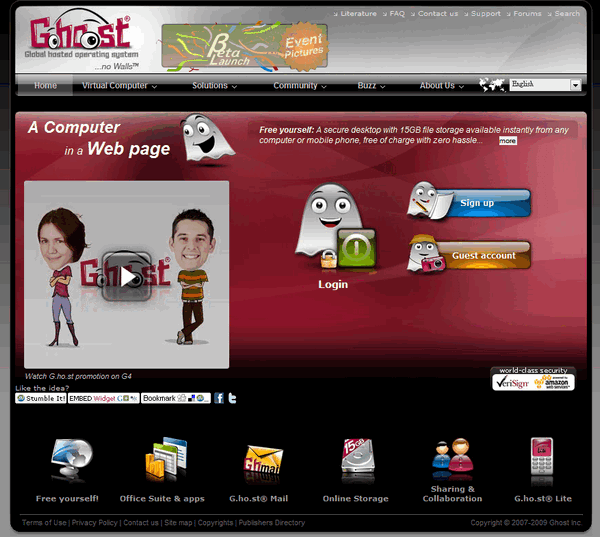
作業系統是電腦必備安裝的,沒有作業系統哪有那麼多的程式可以用呢?不管Windows、Linux或Mac都是作業系統的一種,每一個人對於不同系統都有不同的偏好,但是可能對於一般使用者來說,只是上網或用一些簡單的程式,作業系統的差別可能就沒有那麼的大,那麼就可以使用Web的作業系統看看,只要有網路可以上網,就等於可以使用到自己的電腦一樣^^
註冊G.ho.st
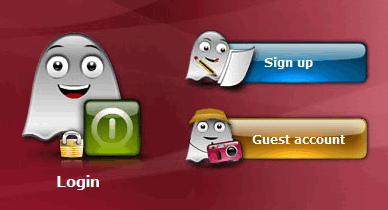
進入 http://g.ho.st/ 首頁後,先選擇Sign up來註冊一個新的帳號。
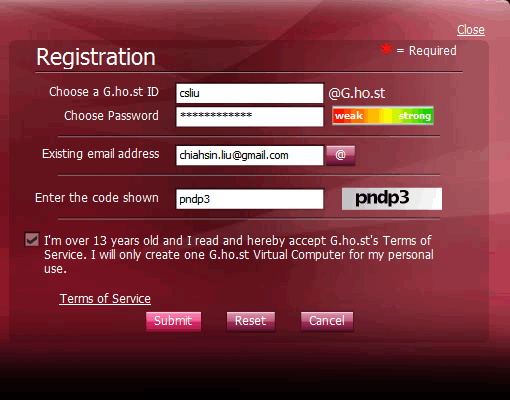
註冊的部份很簡單:
- ID:帳號名稱
- Password:設定密碼
- Existing email address:輸入一個已經存在的個人email
- Enter the code shown:輸入右側的認證碼
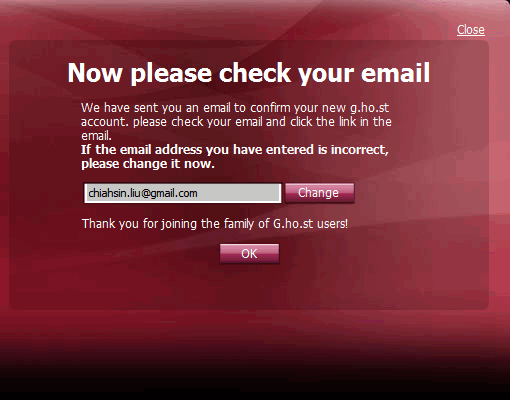
註冊之後網站就會寄出一封認證的信件,此時這視窗先不要關掉唷!等確認收到認證信後再關掉,若是您的信箱一直收不到認證信,在這邊可以再更換一個電子信箱。
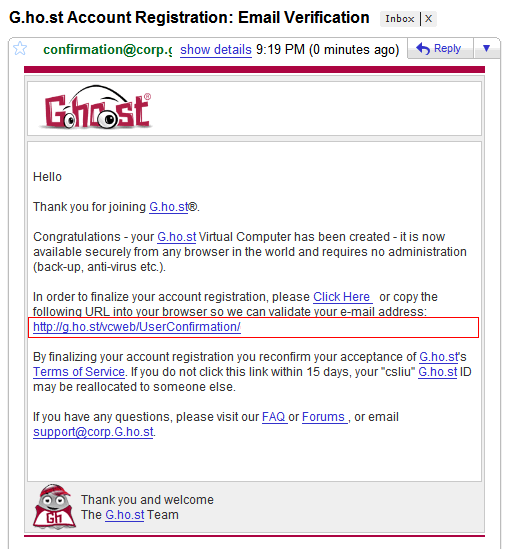
收到認證信打開後,裡面會有一串認證的連結,點下去就可以進行認證的動作。
登入Web虛擬作業系統
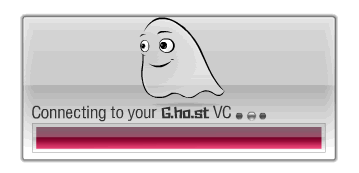
認證過後會再跳出一個視窗,有一個很可愛的Ghost正在進行載入的動作。
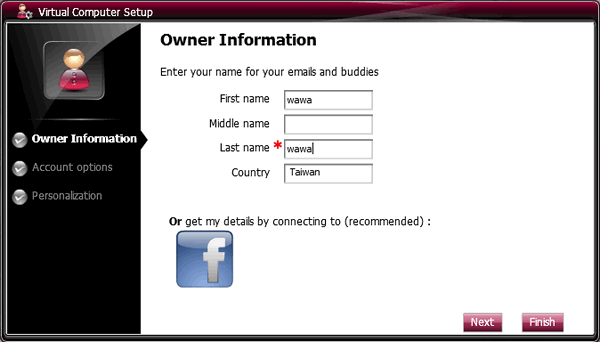
第一次進入這個Web虛擬作業系統需要一些基本的設定,就和裝完一台電腦一樣,至少給機器一個名字吧!一步一步接下去完成就好囉!
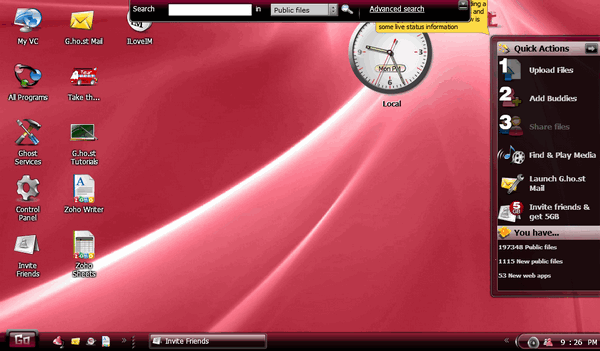
之後就可以開始使用您的Web作業系統囉!整個畫面應該超級像一台自己的電腦吧!
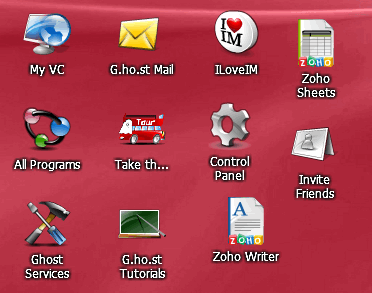
讓我們來看看桌面上有些什麼吧!能使用的東西還真是不少,若是你對於英文有些恐懼的話,在控制台內的地區語言選項可以設定為簡體中文,目前還沒有繁體真是有點可惜!但是基本上我想應該還是看繁體會比較習慣,不然就選擇英文吧~
檔案管理&上傳檔案
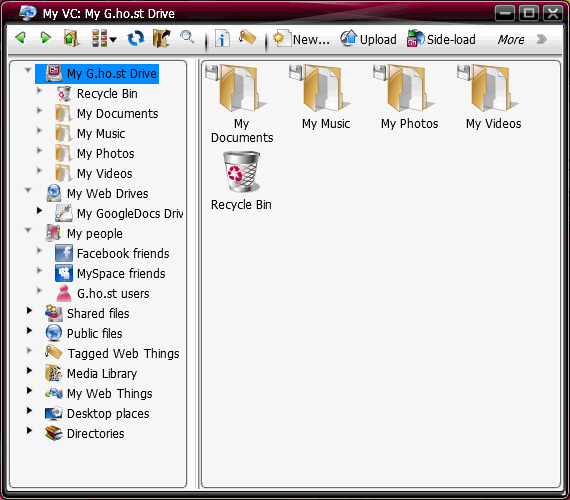
開啟我的電腦就和使用自己的電腦差不多,視覺化的操作介面使用方便,個人資料夾內已經有了幾個基本的資料夾,能使用的web disk還有很多種,像是這裡也能用google mail當做disk使用,讓你的資料直接放在google上。
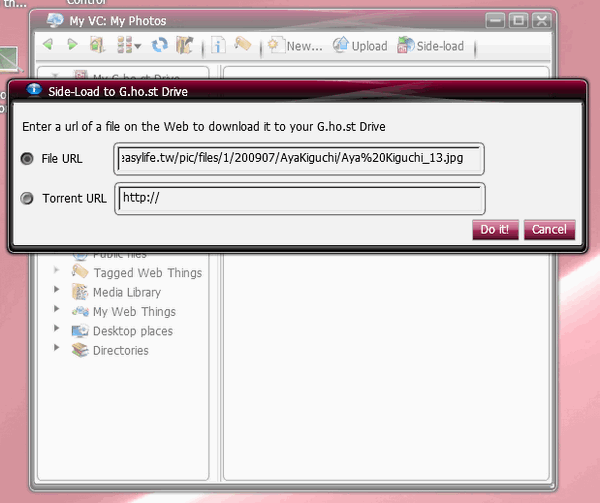
上傳檔案可以選擇Upload,只是我選擇好開始上傳電腦就當掉了...(試了幾次都一樣不知道原因),除了直接Upload之外還有其他的方式,選擇Side-load就可以從網路上下載檔案到電腦當中,除了指定連結的下載方式外,更可以p2p下載檔案唷!
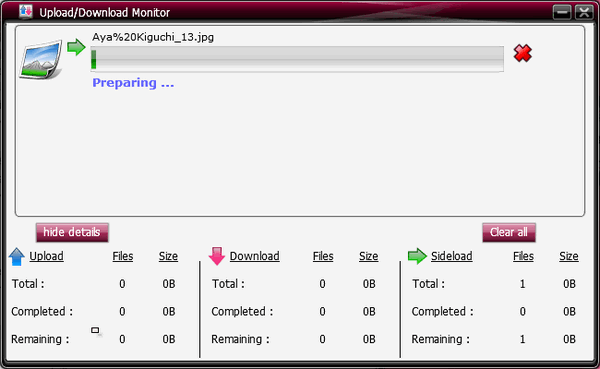
下載時會有進度顯示,有沒有在下載很容易可以察覺,也可以觀察下載的速度與流量。
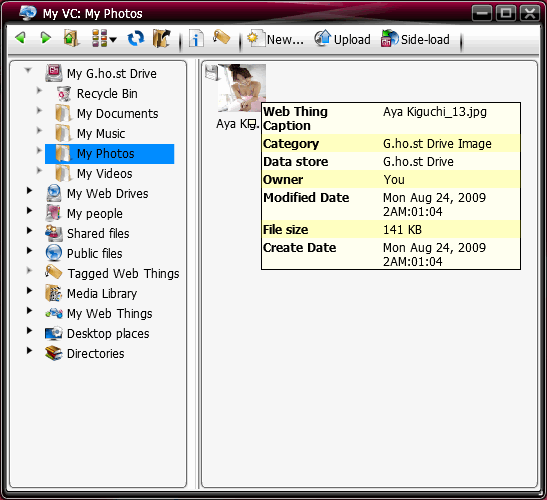
下載完檔案之後就可以在資料夾內看見檔案囉!若是沒有顯示的話,檔案總管視窗Refresh一下應該就會正常顯示囉!點兩下剛剛上傳的圖片,他也有內建的圖片瀏覽器唷!
控制台&桌面設定
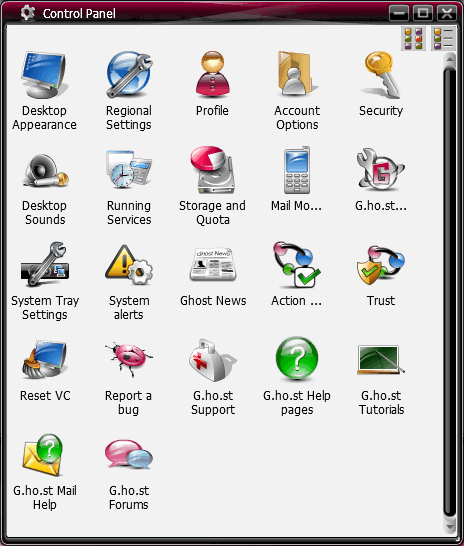
這台電腦的東西非常的多,若要詳細介紹全部的東西真的太多,因此大概先介紹個入門給大家,有興趣的人可以和我再一起繼續研究。打開了控制台,能設定的項目非常的多,每個項目打開都還頗迅速的,不會因為是網路的關係感覺到比較緩慢,每樣的設定就交給大家慢慢研究囉!
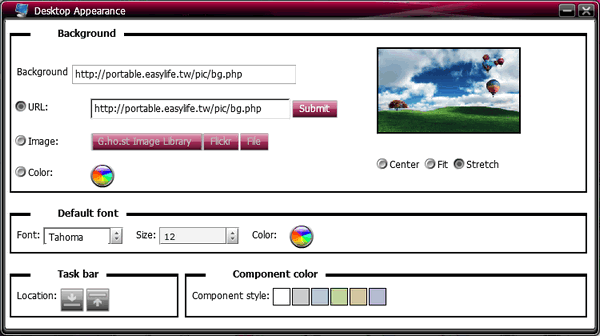
既然是個人電腦,個人的環境當然要重視一下,換一張漂亮的桌布當然不能少,這時候就可以到Desktop Appearance內更換,除了可以用系統內的檔案外,也可以直接使用圖片連結或是Flickr的照片,若是要單色的背景也是可以。
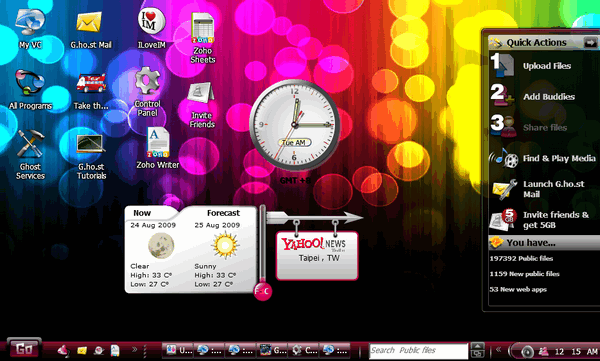
換完了桌布後有沒有覺得比較像個人的電腦啊?
應用程式的運用
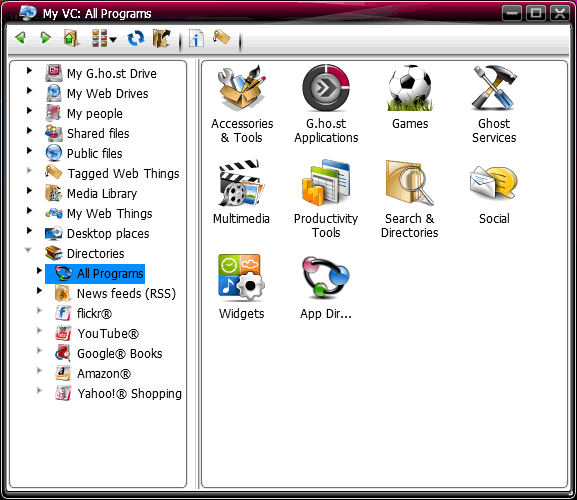
當我們點開了All Programs,真是發現應用程式還真是相當的多樣化,多到不知道從何用起,甚至還沒有時間仔細去看每一項的用途,未來有機會再詳細的介紹給大家。
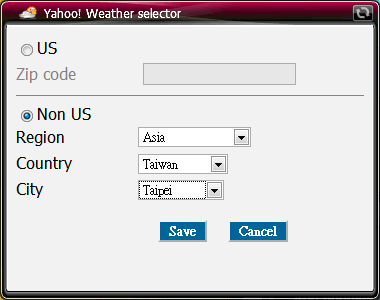
我點開Accessories & Tools選擇了Yahoo Weather的Widget,這工具可以在桌面置放一個氣象狀態的程式,設定好自己所在的地區後就可以開始使用。

設定完成後桌面就有一個氣象的小工具囉!點選溫度記的紅色圓球可以切換華氏與攝氏的溫度顯示。
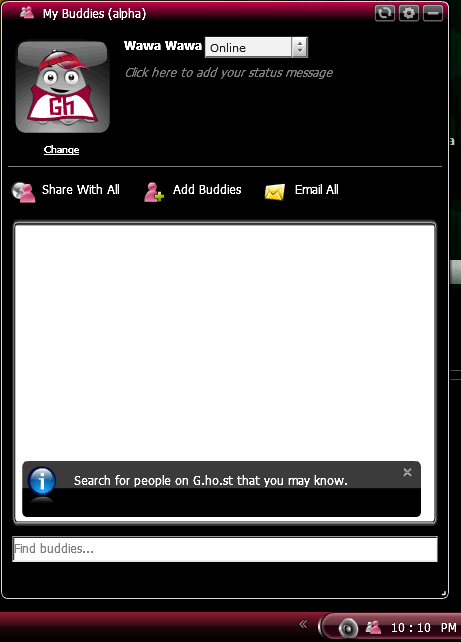
桌面的右下角有一個MSN的小圖示,但是這個不是MSN,這個是這套系統內的及時通訊軟體,可以和同時在線上的朋友聊天(我目前沒朋友中...)。如果要使用MSN或是Yahoo的即時通,可以在桌面選擇ILoveIM的工具,他提供您登入Yahoo Messenger、MSN Messenger、AOL Messenger和Google talk。
玩不完的小遊戲
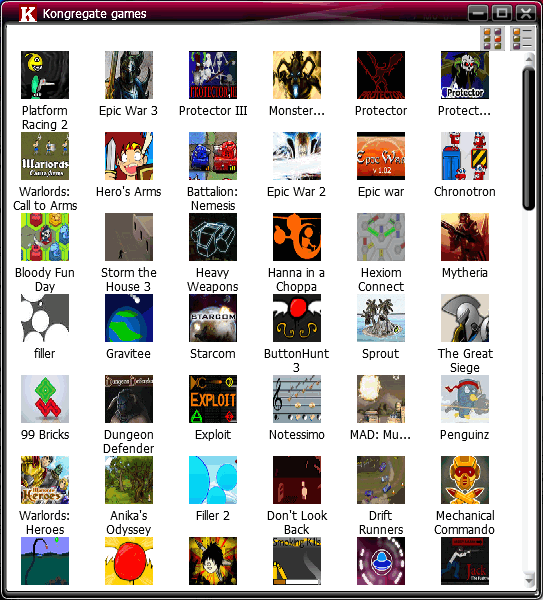
在應用程式當中有一部分是Games,點開了之後還真是不得了,能玩的小遊戲也太多了!就算是XP也沒有那麼多的小遊戲,這些小遊戲都是以網路Flash Game為主,每一種都玩一次應該可以打發非常多的時間。
上網功能絕對不能少
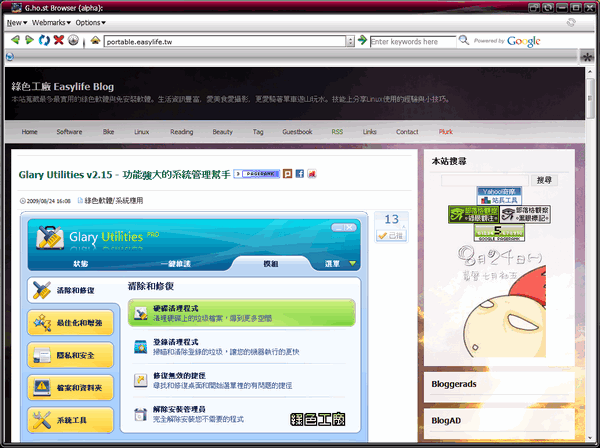
上網的功能我看應該也是大家最普遍的需求,試用了一下發現上網速度真是順暢,因為G.ho.st Browser瀏覽器也是直接透過自己電腦的瀏覽器,只是把畫面顯示在這個虛擬作業系統當中,所以說上網應該不會有太多障礙才是,但是若你用了很多FF的Addons限制網頁的瀏覽,那麼還是得靠本機電腦才能解除一些設定唷!
系統容量15GB,介紹越多朋友空間越大!
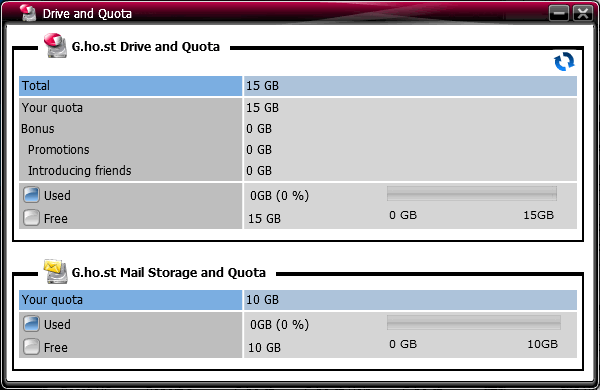
申請了G.ho.st服務之後,這台Web的虛擬作業系統就提供您15GB的空間使用,15GB的空間說大不大說小也不小,若是簡易的使用空間一定很足夠,但是如果要分享大量檔案的話就可能稍嫌不足,此時就可以透過介紹朋友使用來提高自己的空間容量。
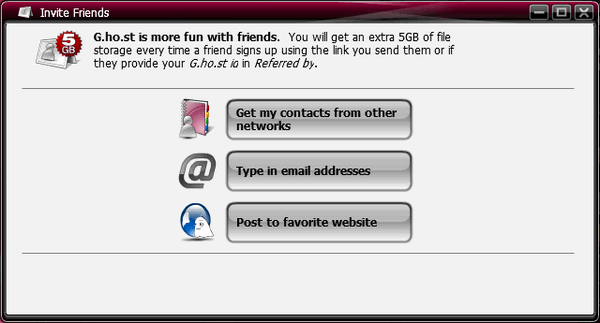
邀請朋友的方式很多種,除了直接寄信給朋友之外,我覺得最方便的就是透過一些社群帳號或是郵件帳號直接邀請朋友一起來使用。
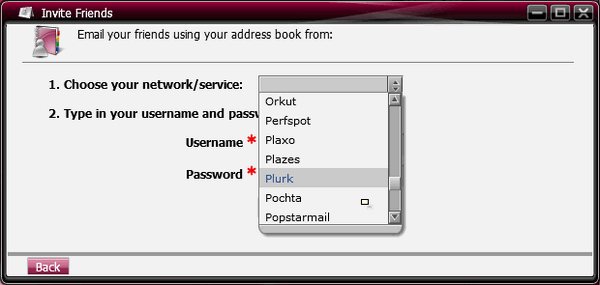
除了很基本的Gmail通訊錄可以使用之外,Facebook和Plurk都可以直接邀請好友唷!哇哇的介紹也就到此先告一段落,之後有機會再幫各位介紹更多的設定和運用唷^^
G.ho.st
http://g.ho.st/











